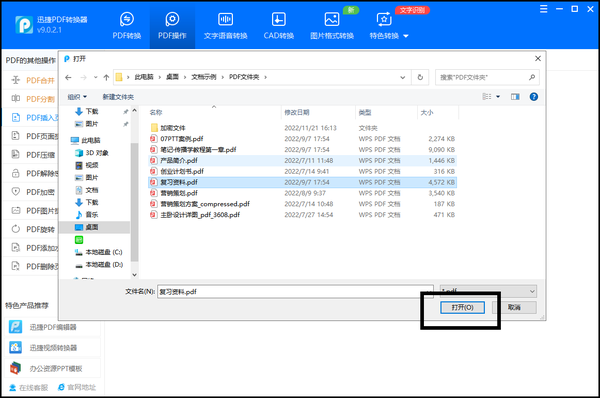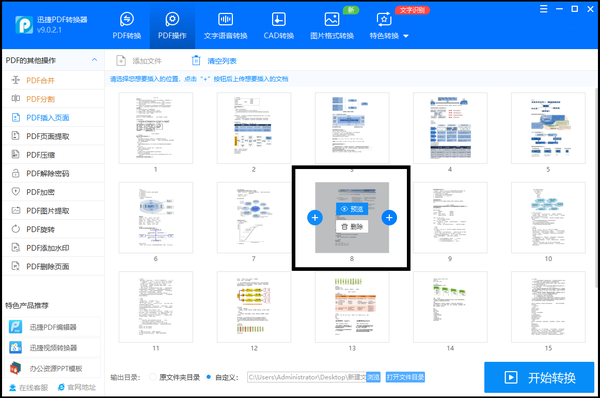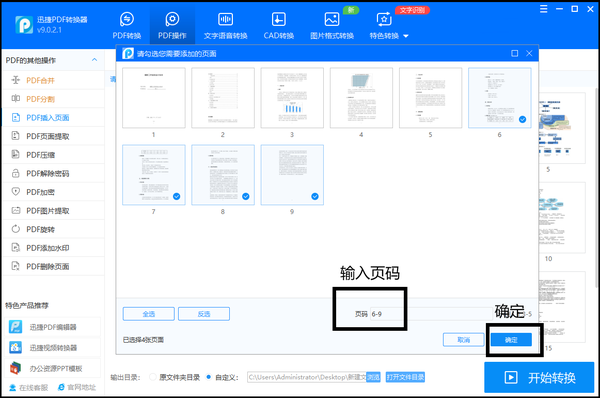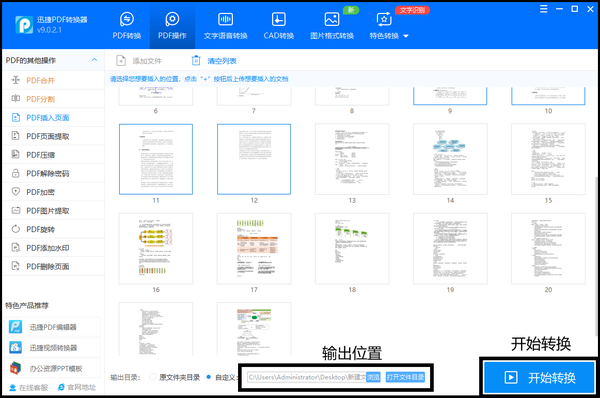pdf文件如何进行页面设置(pdf文件怎么调整页面)
怎么在PDF文件中插入页面呢?大家在将一份PDF文件制作好时,在浏览检查的时候发现文件中缺少一页或者是几页的内容,想要把这部分的内容添加上去该怎么做呢?有的小伙伴会选择重新做一份PDF文件,但这样会耗费我们很长时间,其实我们可以直接在PDF文件中插入页面,就可以把缺少的部分内容给添加上去了,怎么做呢?今天教大家一个实用的小妙招,一起来学习一下吧。
方法步骤:迅捷PDF转换器
我们想要在PDF文件中插入一个新的页面,可以使用一个文件编辑工具【迅捷PDF转换器】,它既可以编辑PDF文件,也可以转换很多文件的格式,使用起来非常方便,使用它还有一个很重要的原因就是它也可以在手机上操作,没有电脑的小伙伴可以去看看,下面我们来看看具体的操作步骤吧。
① 首先,将操作工具打开后,点击上方的【PDF操作】,然后在左边点击【PDF插入页面】,就可以点击页面中间将需要插入页面的PDF文件添加进来了。
② 在弹出的窗口中,将文件选中,点击【打开】,就可以添加到页面中来。
③ 把文件添加进来后,可以看到文件所有的页面,我们可以预览或者是将页面删除,在左右两边的“ ”号就是添加页面,点击哪边页面就会添加在哪边。
④ 当我们点击“ ”号后,就可以选择另一份PDF文件,我们可以在这份文件中选择需要插入进来的页面,可以输入页码,也可以直接在页面中勾选,选择好后点击【确定】,页面就会插入进PDF文件中了。
⑤ 最后我们将文件的输出位置在页面下方设置一下,点击【开始转换】,插入好页面的PDF文件就会保存出来使用啦。
以上就是给大家分享的如何在PDF文件中插入页面的方法啦,是不是非常的简单方便呢?如果有这方面需要的小伙伴可以去尝试一下,希望本次的分享内容能够帮助到大家。
赞 (0)